Téměř všechny nástroje pro práci s PDF nabízejí funkci „vyhledávání PDF“, která uživatelům pomáhá snadno vyhledávat konkrétní text v dokumentu PDF. Mnoho uživatelů však hlásilo, že jejich vyhledávání PDF nefunguje správně. K tomuto problému může občas dojít v jakémkoli nástroji pro práci s PDF, zejména v Adobe Acrobat Readeru, kvůli problémům v souboru PDF nebo v nastavení nástroje. Nenechte se ale odradit. Tato příručka zahrnuje všechna řešení, která potřebujete znát, abyste problém s nefunkčním vyhledáváním PDF efektivně vyřešili. Pojďme tedy rovnou k věci.
Část 1. Proč nefunguje vyhledávání PDF?
Existují různé důvody, proč vyhledávání PDF nefunguje. Zde jsou hlavní z nich:
1. PDF soubory nelze vyhledávat
Jedním z hlavních důvodů, proč nelze v souborech PDF vyhledávat, je to, že neobsahují žádný text. PDF může být naskenovaný dokument nebo pouze dokument založený na obrázku. Pokud je to tak, pak v něm není žádný prohledávatelný text. Text v dokumentu založeném na obrázku si můžete přečíst, ale nástroj PDF to neumí.
2. PDF má různé vrstvy
Váš PDF soubor má různé vrstvy, které mohou zakrývat obsah, který chcete v PDF souboru vyhledat.
3. Obsah, který chcete prohledat, má speciální prvky
Pokud hledáte obsah s mezerami, smíšenými velkými a malými písmeny nebo jinými speciálními znaky, některé editory PDF nemusí podporovat jejich vyhledávání.
4. Vyhledávač PDF má chyby nebo problémy
Vyhledávač PDF, který používáte, nemusí dobře fungovat pro vyhledávání obsahu, může mít chyby nebo jiné problémy.
Ať už je důvod, proč vyhledávání PDF nefunguje, jakýkoli, je to řešitelný problém. Následující část podrobně popisuje nejlepší možná řešení tohoto problému.
Část 2. Vyhledávání PDF nefunguje: Jak to opravit
Bohužel neexistuje jedno standardní řešení problému s nefunkčním vyhledáváním PDF. Musíte vyzkoušet různá řešení, dokud nenajdete to, které vám bude vyhovovat. Proto jsme pro vás připravili užší výběr nejlepších řešení, která byste měli postupně dodržovat, dokud problém nevyřešíte:
Oprava 1. Použijte k vyhledávání jiný nástroj PDF
Pokud potřebujete vyhledat obsah v PDF z naléhavých důvodů, můžete použít další vyhledávací nástroj pro PDF, UPDF, který podporuje vyhledávání speciálních prvků, jako jsou mezery, smíšená velká a malá písmena a speciální znaky. Vyhledávání textu v PDF je navíc zdarma. Proč si nestáhnout UPDF zde a postupovat podle níže uvedeného návodu k vyhledávání textu hned teď?
Windows • macOS • iOS • Android 100% bezpečné
Kroky: Otevřete PDF soubor pomocí UPDF, klikněte na ikonu „Hledat“, zadejte hledaný obsah a stiskněte klávesu Enter. Seznam odpovídajících výsledků se zobrazí níže a UPDF zvýrazní shody přímo v PDF souboru.
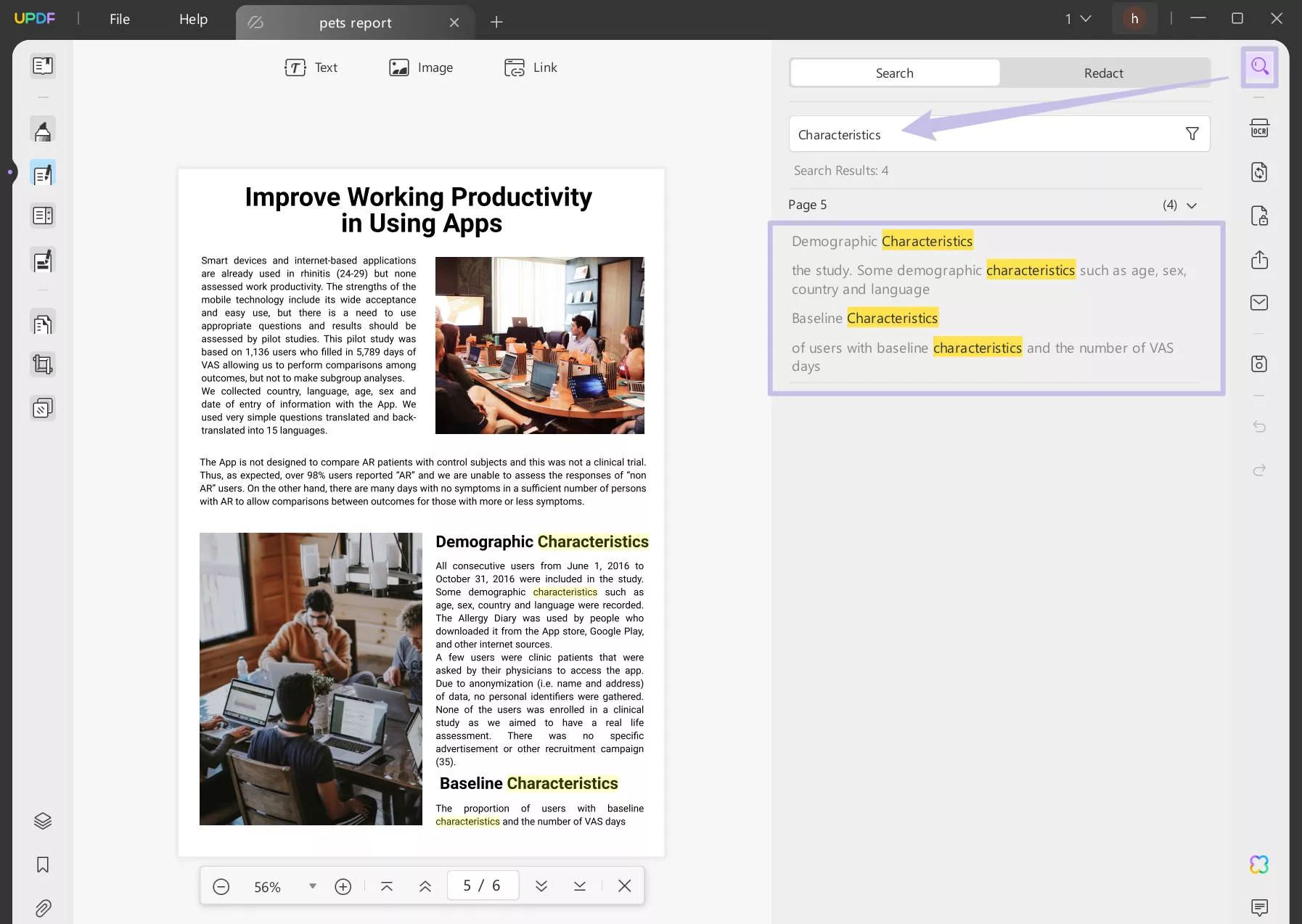
Funkce UPDF se neomezují pouze na vyhledávání. Je to dokonalý nástroj pro úpravu PDF, který nabízí následující další funkce:
- Zobrazení/čtení PDF: Nabízí různá rozvržení stránek, možnosti posouvání a režimy světla/tmy pro vylepšené prohlížení a čtení PDF.
- Úprava PDF souborů : Umožňuje provádět úpravy PDF souborů, například přidávat/upravovat text, odkazy, obrázky, pozadí atd.
- Anotace PDF souborů: Umožňuje zvýrazňovat, podtrhávat, kreslit, označovat, přidávat samolepky/razítka a vkládat další anotace.
- Vytváření PDF souborů: Dokáže vytvářet PDF soubory od nuly nebo jiné typy dokumentů, jako je Word, PowerPoint, Excel, obrázky atd.
- Komprese PDF souborů: Pokud je PDF soubor velký, lze jej komprimovat jedním kliknutím.
- Převod PDF: Dokáže převést PDF do formátů jako Word, RTF, obrázek, Excel, PowerPoint, text atd.
- AI Assistant: Nabízí UPDF AI , což je chatovací okno s umělou inteligencí, které vám umožňuje interagovat s PDF soubory a ptát se na shrnutí, vysvětlení, překlady atd.
- Uspořádání PDF souborů: Umožňuje přidávat, odebírat, nahrazovat, extrahovat, rozdělovat, otáčet, ořezávat a měnit pořadí stránek PDF.
- Dávkové PDF: Zvládá vkládání, konverzi, šifrování, tisk a kombinování více PDF souborů současně.
- Zabezpečené PDF soubory: Může chránit PDF soubory heslem a provádět redigování pro zvýšení zabezpečení.
- Kompatibilita: Je kompatibilní se zařízeními Windows, Mac, iOS a Android.

Stručně řečeno, UPDF je univerzální nástroj pro práci s PDF soubory, který potřebujete ke čtení, vyhledávání, úpravám, anotacím a provádění dalších důležitých činností s PDF soubory. Pokud si tedy chcete UPDF vyzkoušet, pak je teď ta nejlepší doba. UPDF nabízí obrovskou slevu , takže si stáhněte a zakupte UPDF a začněte používat kompletní a na funkce bohatý nástroj pro práci s PDF soubory.
Windows • macOS • iOS • Android 100% bezpečné
Oprava 2. Zpřístupněte PDF vyhledávání
Pokud je hlavním problémem nefunkčního vyhledávání PDF to, že PDF nelze prohledávat, musíte naskenovaný dokument převést do prohledávatelného formátu. V tomto případě přichází na řadu UPDF.
UPDF je výkonný nástroj pro úpravu PDF, který nabízí vestavěnou a pokročilou technologii OCR (optické rozpoznávání znaků), která umožňuje vyhledávání v PDF . Jeho OCR dokáže inteligentně prohledávat obrazové nebo naskenované PDF a převádět je do editovatelné PDF. Po dokončení můžete snadno vyhledávat v PDF, a to i přímo přes UPDF.
Postupujte podle následujících kroků a zjistěte, jak vyhledávat v naskenovaném PDF pomocí OCR v UPDF:
Krok 1. Nainstalujte UPDF do systému Windows nebo Mac a spusťte nástroj. Kliknutím na tlačítko „ Otevřít soubor “ otevřete neprohledávatelný PDF soubor.

Krok 2. Klikněte na tlačítko „ Rozpoznat text pomocí OCR “ na pravém bočním panelu.
Krok 3. Vyberte možnost „ Prohledávatelné PDF “ a upravte jazyk.
Krok 4. Jakmile jsou nastavení upravena, klikněte na „ Provést OCR “. Poté počkejte, až se skenování a převod dokončí.

To je vše! Tímto způsobem můžete snadno a rychle převést PDF, který nelze prohledávat, na PDF, který lze prohledávat a upravovat. Nyní můžete použít funkci vyhledávání UPDF a bezproblémově vyhledat konkrétní text.
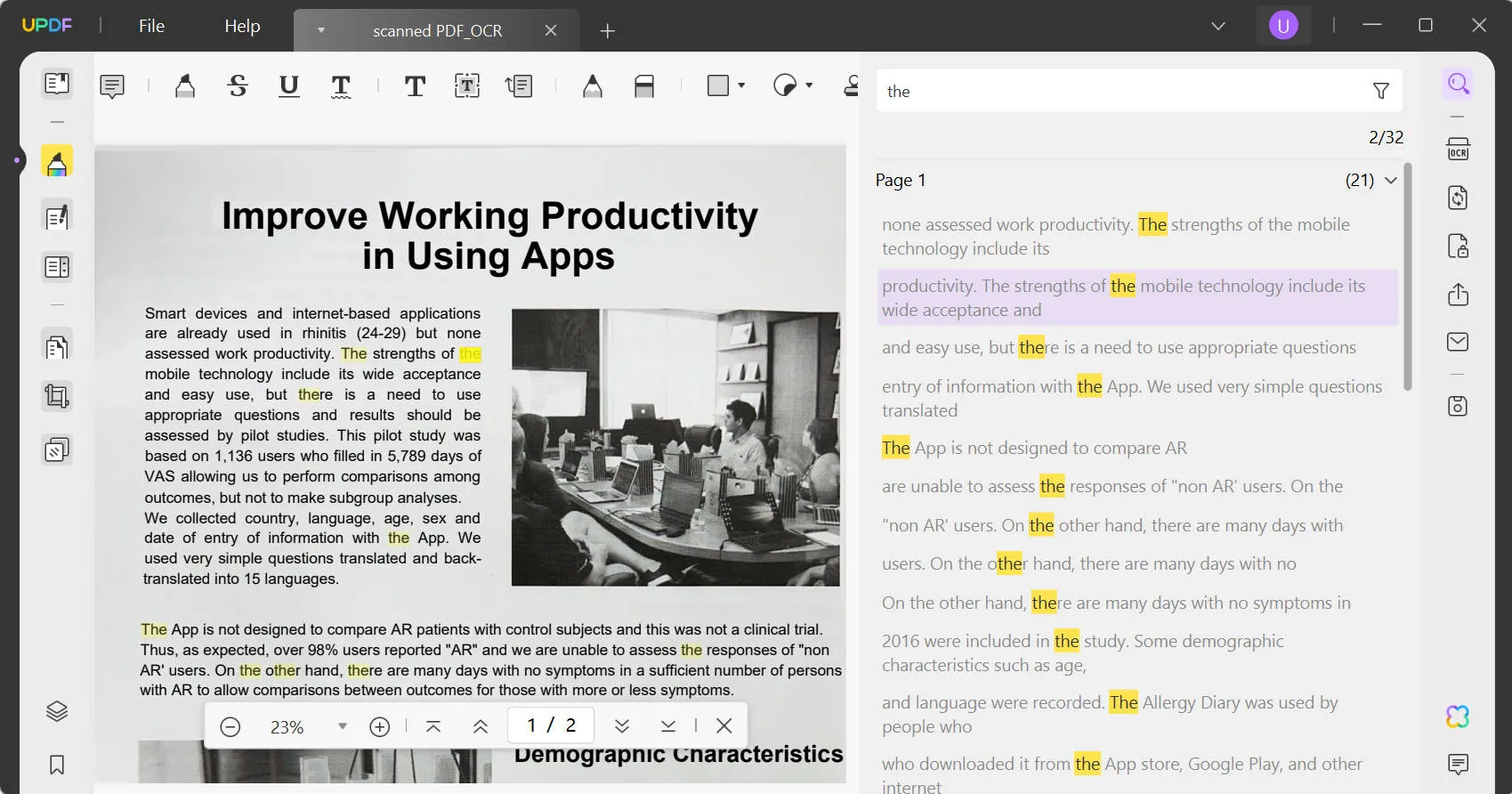
Tak proč se s tím ještě víc trápit? Stáhněte si UPDF a rychle proměňte PDF s obrázky na prohledávatelný PDF soubor.
Windows • macOS • iOS • Android 100% bezpečné
Chcete-li se dozvědět více o tom, jak OCR soubor v PDF, podívejte se na níže uvedené video:
Oprava 3. Zploštění PDF pro opětovné vyhledávání
Pokud má váš PDF soubor mnoho vrstev, může být obsah, který chcete prohledat, těmito vrstvami zakryt. Můžete je tedy převést do jedné vrstvy, abyste s vyhledáváním textu v PDF neměli problém. K sjednocení PDF souborů můžete také použít UPDF. Stačí kliknout na tlačítko níže a stáhnout si UPDF a podle níže uvedeného návodu jej sloučit.
Windows • macOS • iOS • Android 100% bezpečné
Krok 1. Otevřete PDF soubor pomocí UPDF a klikněte na „Uložit jako ostatní“ > „Uložit jako sloučit“
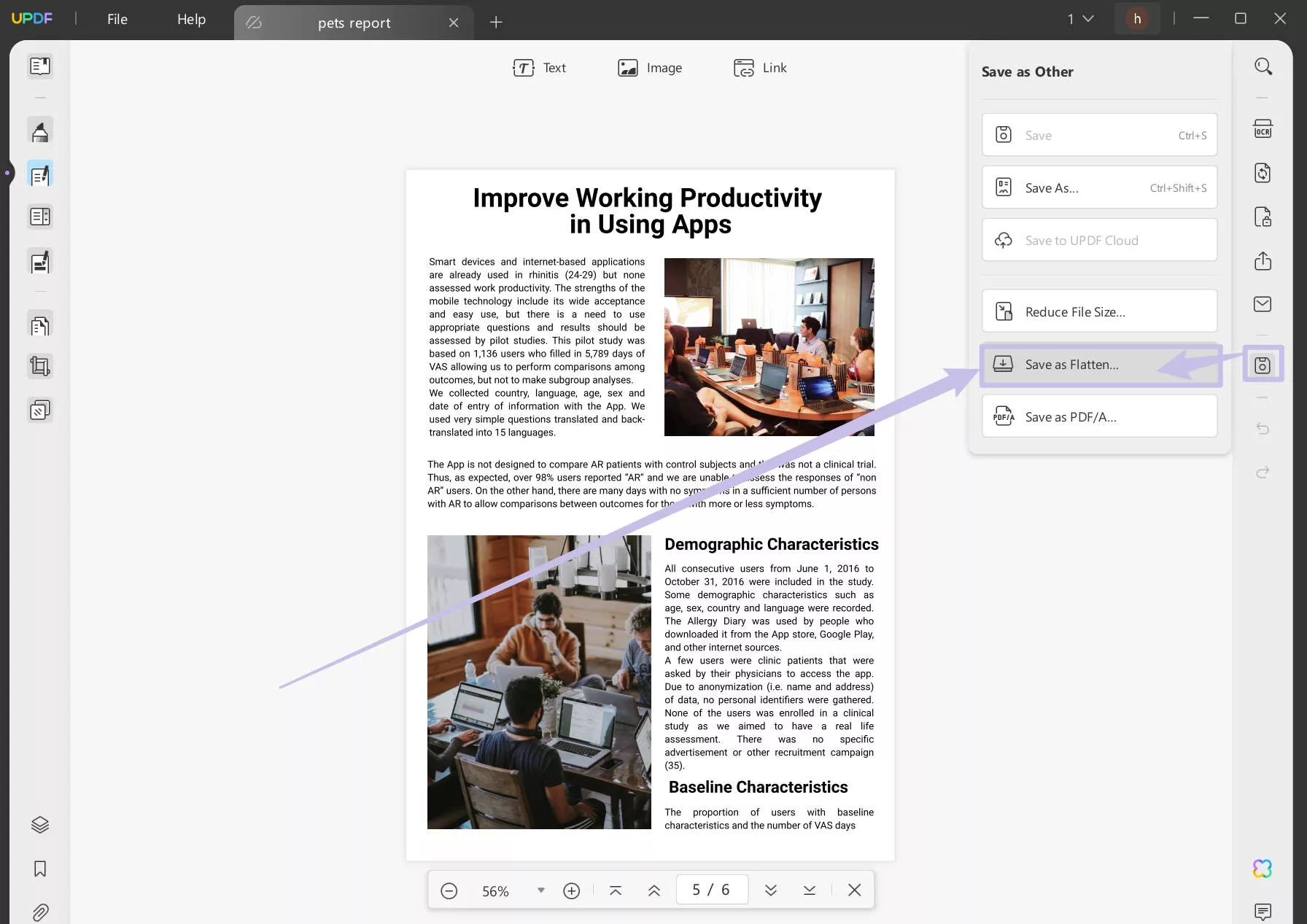
Krok 2. Zaškrtněte políčka „ Sloučit anotace a formuláře “, „ Sloučit vodoznaky “ a „ Sloučit oříznuté stránky “. Poté klikněte na tlačítko „ Uložit jako “.

Nyní můžete otevřít sloučený PDF soubor, prohledat text a zjistit, zda je problém vyřešen.
Oprava 4. Aktualizujte software na nejnovější verzi
Zastaralá verze softwaru může začít selhávat. Pokud si tedy chcete software i nadále ponechat v provozu, první věc, kterou byste měli udělat pro vyřešení problému s nefunkčním vyhledáváním PDF, je aktualizace nástroje následujícím způsobem. Většina uživatelů používá Adobe Acrobat, proto si jako příklad vezmeme Adobe Acrobat.
- Spusťte Adobe Acrobat. Přejděte do nabídky „ Menu “.
- Přejděte na kartu „ Nápověda “ nahoře a vyberte „ Zkontrolovat aktualizace “.
- Nainstalujte aktualizaci.
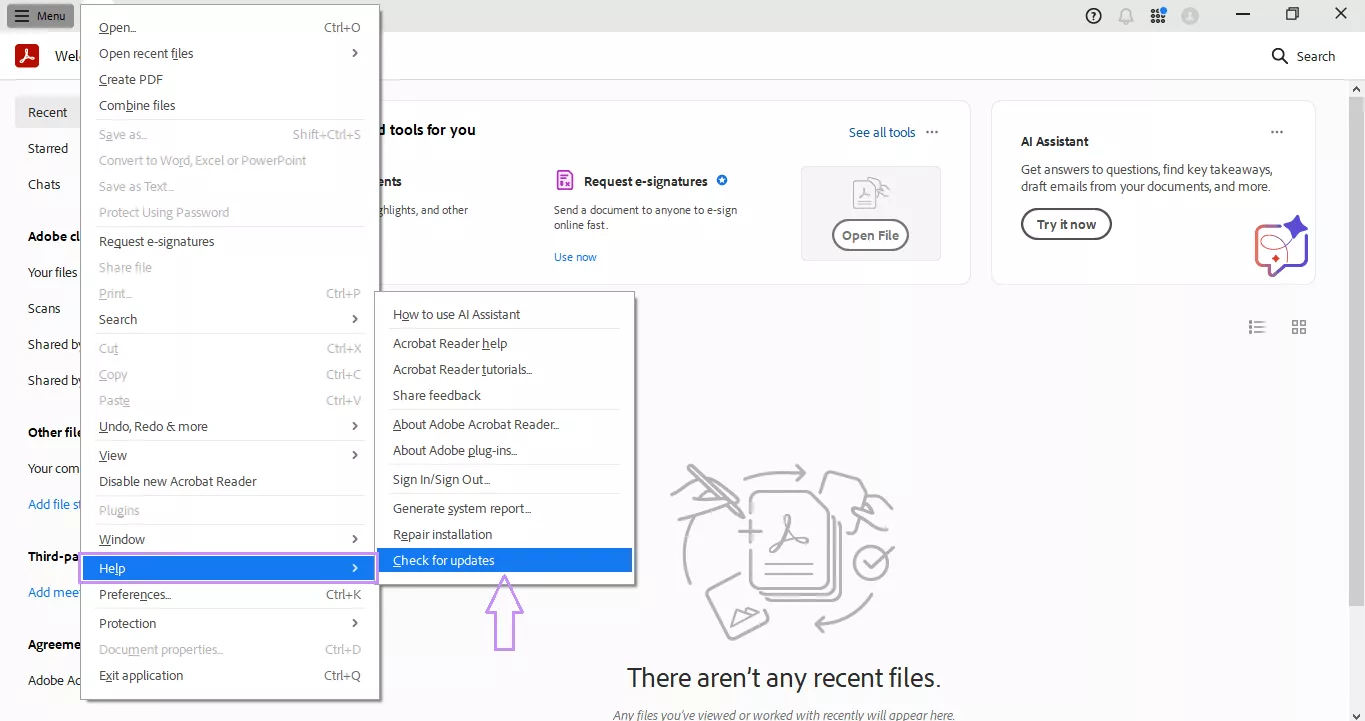
Po aktualizaci aplikace Adobe Acrobat otevřete PDF a vyzkoušejte funkci vyhledávání. Pokud problém přetrvává, pokračujte další opravou.
Oprava 5. Změňte nastavení vyhledávání v aplikaci Adobe Acrobat
Pokud používáte Adobe Acrobat a zjistíte, že vyhledávání PDF nefunguje, protože zvýrazňuje různá slova, problém je pravděpodobně v nastavení „Hledat“. Postupujte tedy podle následujících kroků k jeho vyřešení:
- Spusťte Adobe Acrobat.
- Přejděte do nabídky > Předvolby > Hledat nebo stiskněte klávesy Ctrl + K.
- Klepněte na tlačítko „ Vymazat obsah mezipaměti “. Tím se vymaže mezipaměť a funkce vyhledávání bude fungovat bez problémů.
- Zrušte zaškrtnutí políčka „ Povolit rychlé vyhledávání “, chcete-li zakázat ukládání do mezipaměti a v budoucnu se tomuto problému vyhnout.
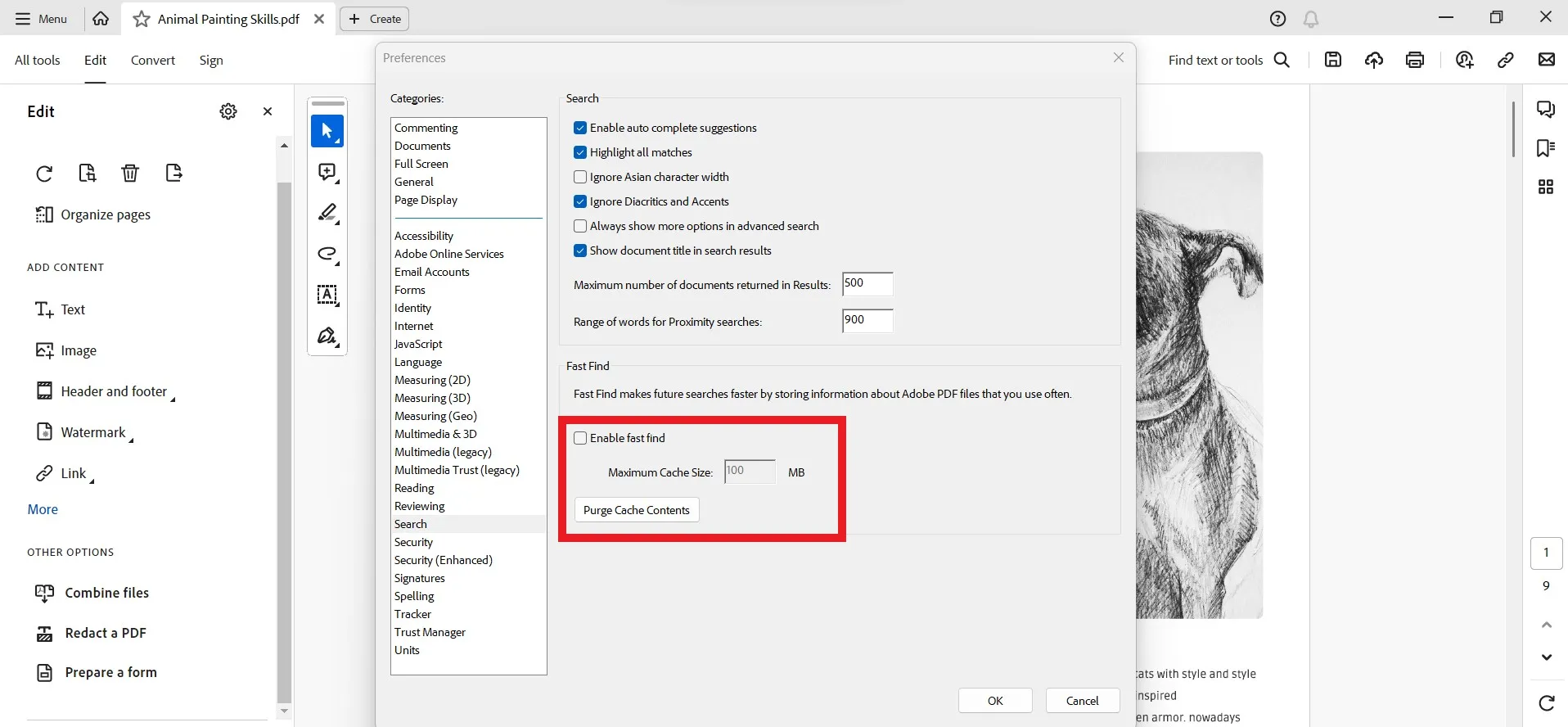
Po dokončení výše uvedených kroků by nyní měla funkce vyhledávání fungovat perfektně.
Oprava 6. Oprava instalace
Pokud používáte Adobe Acrobat, můžete instalaci opravit, protože problém může být způsoben tím, že v procesu instalace Adobe Acrobatu chybí některé soubory nebo že je několik souborů poškozeno. Neúplná instalace může způsobit poruchu funkce vyhledávání PDF. Dobrou zprávou však je, že Adobe Acrobat nabízí vestavěnou funkci pro opravu instalace. Chcete-li problém s nefunkčním vyhledáváním PDF pomocí funkce opravy instalace vyřešit, postupujte podle následujících kroků:
- Spusťte Adobe Acrobat. Klikněte na „ Nabídka “.
- Přejděte na kartu „ Nápověda “ nahoře a vyberte „ Opravit instalaci “.
- Klikněte na „ Ano “.
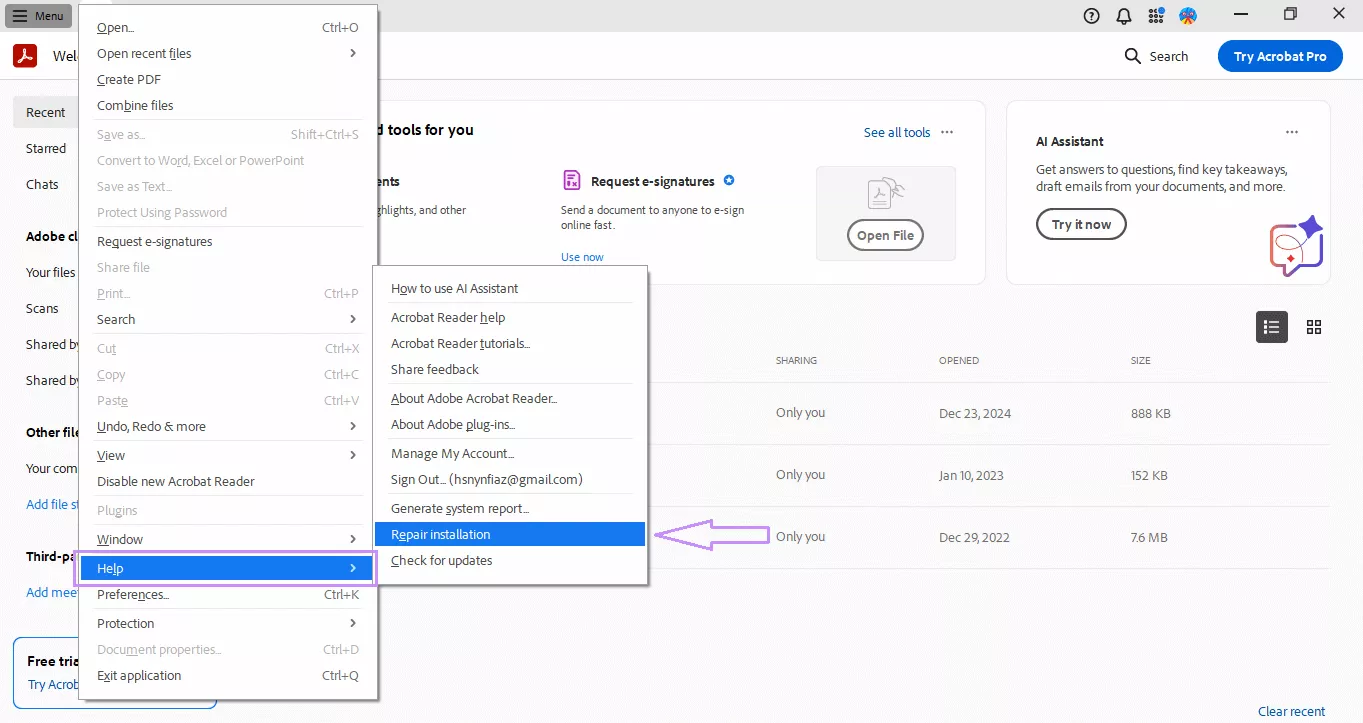
Poté, co společnost Adobe dokončí proces opravy, použijte funkci vyhledávání.
Oprava 7. Povolte index PDF pomocí klíče registru bFallbackOnix32
Další opravou doporučenou společností Adobe je povolení indexování PDF pomocí klíče registru bFallbackOnix32. Tento přístup je použitelný pro Windows a kroky jsou následující:
- Zavřete aplikaci Adobe Acrobat.
- Stisknutím klávesy s ikonou Windows + R spusťte příkaz Spustit.
- Zadejte příkaz „regedit.exe“ a klikněte na OK.
- V editoru registru vytvořte níže uvedený klíč:
Pro Acrobat Reader:
Cesta: HKEY_LOCAL_MACHINE\SOFTWARE\WOW6432Node\Adobe\Acrobat Reader\DC\FeatureState
Klíč: bFallbackOnix32
Typ: REG_DWORD
Hodnota: 1
Pro Acrobat:
Cesta: HKEY_LOCAL_MACHINE\SOFTWARE\WOW6432Node\Adobe\Adobe Acrobat\DC\FeatureState
Klíč: bFallbackOnix32
Typ: REG_DWORD
Hodnota: 1
- Zavřete Editor registru.
- Nyní spusťte Adobe Acrobat, otevřete PDF a použijte funkci vyhledávání.
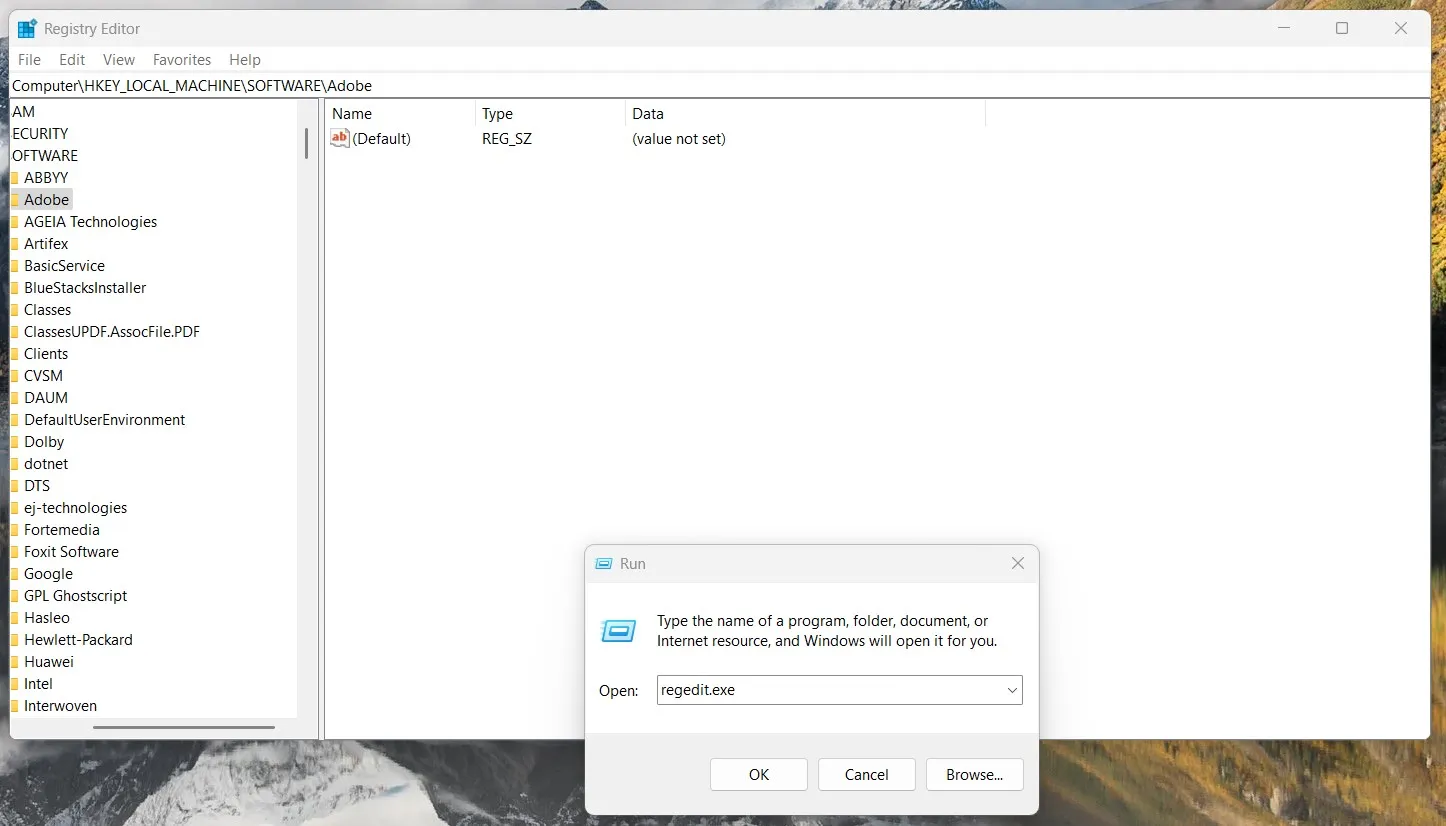
Oprava 8. Odinstalujte a znovu nainstalujte software
Pokud žádná z výše uvedených čtyř oprav nevyřeší problém s nefunkčním vyhledáváním PDF, měli byste odinstalovat a znovu nainstalovat software, například Adobe Acrobat. Tím se odstraní všechny chyby/závady v nástroji Adobe a případně se problém vyřeší. Zde jsou kroky k odinstalaci a opětovné instalaci Adobe Acrobatu:
- V nabídce Start přejděte do aplikace „ Nastavení “.
- Klikněte na Aplikace > Nainstalované aplikace.
- Vyhledejte a vyberte „ Adobe Acrobat “.
- Klikněte na tlačítko „ Odinstalovat “.
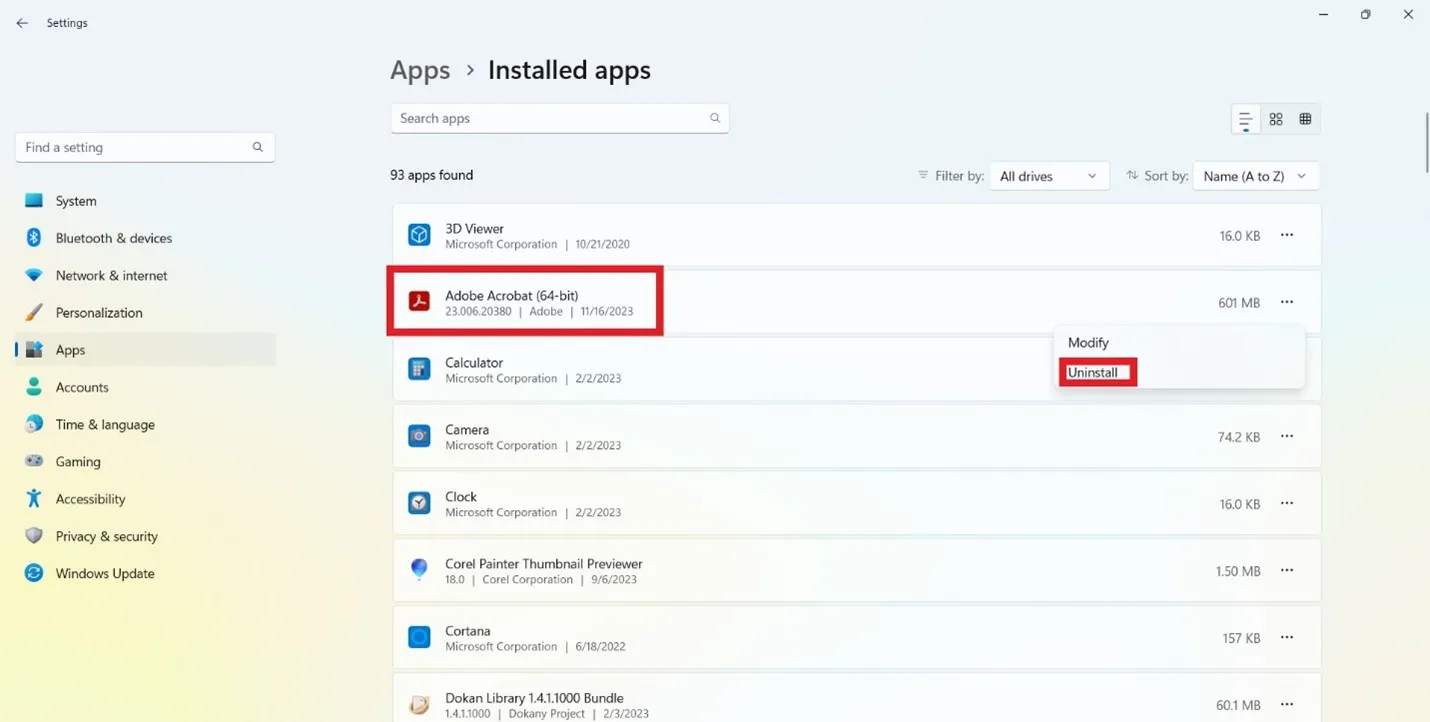
- Přejděte na oficiální webové stránky Adobe Acrobat a stáhněte si instalační soubor.
- Spusťte soubor Adobe.exe a dokončete instalaci.
Po dokončení instalace otevřete PDF a vyzkoušejte funkci vyhledávání.
Závěr
Problém s nefunkčním vyhledáváním PDF se může objevit kdykoli. Proto byste se měli podívat na to, co problém způsobuje, ať už se jedná o PDF založený na obrázcích nebo o nějakou poruchu nástroje. Poté vyberte příslušnou opravu z výše uvedeného seznamu a problém vyřešte. Pokud však chcete bezproblémově vyhledávat v PDF nebo provádět úpravy/anotace, pak je UPDF pro vás nejlepším nástrojem. Jeho výkonné funkce založené na umělé inteligenci a intuitivní rozhraní slibují efektivní správu PDF. Stáhněte si proto UPDF a získejte k dispozici plnohodnotný nástroj pro práci s PDF.
Windows • macOS • iOS • Android 100% bezpečné
 UPDF
UPDF
 UPDF pro Windows
UPDF pro Windows UPDF pro Mac
UPDF pro Mac UPDF pro iOS
UPDF pro iOS UPDF pro Android
UPDF pro Android UPDF AI Online
UPDF AI Online UPDF Sign
UPDF Sign Upravit PDF
Upravit PDF Anotovat PDF
Anotovat PDF Vytvořit PDF
Vytvořit PDF PDF formuláře
PDF formuláře Upravit odkazy
Upravit odkazy Konvertovat PDF
Konvertovat PDF OCR
OCR PDF do Wordu
PDF do Wordu PDF do obrázku
PDF do obrázku PDF do Excelu
PDF do Excelu Organizovat PDF
Organizovat PDF Sloučit PDF
Sloučit PDF Rozdělit PDF
Rozdělit PDF Oříznout PDF
Oříznout PDF Otočit PDF
Otočit PDF Chránit PDF
Chránit PDF Podepsat PDF
Podepsat PDF Redigovat PDF
Redigovat PDF Sanitizovat PDF
Sanitizovat PDF Odstranit zabezpečení
Odstranit zabezpečení Číst PDF
Číst PDF UPDF Cloud
UPDF Cloud Komprimovat PDF
Komprimovat PDF Tisknout PDF
Tisknout PDF Dávkové zpracování
Dávkové zpracování O UPDF AI
O UPDF AI Řešení UPDF AI
Řešení UPDF AI AI Uživatelská příručka
AI Uživatelská příručka Často kladené otázky o UPDF AI
Často kladené otázky o UPDF AI Shrnutí PDF
Shrnutí PDF Překlad PDF
Překlad PDF Chat s PDF
Chat s PDF Chat s AI
Chat s AI Chat s obrázkem
Chat s obrázkem PDF na myšlenkovou mapu
PDF na myšlenkovou mapu Vysvětlení PDF
Vysvětlení PDF Akademický výzkum
Akademický výzkum Vyhledávání článků
Vyhledávání článků AI Korektor
AI Korektor AI Spisovatel
AI Spisovatel AI Pomocník s úkoly
AI Pomocník s úkoly Generátor kvízů s AI
Generátor kvízů s AI AI Řešitel matematiky
AI Řešitel matematiky PDF na Word
PDF na Word PDF na Excel
PDF na Excel PDF na PowerPoint
PDF na PowerPoint Uživatelská příručka
Uživatelská příručka UPDF Triky
UPDF Triky FAQs
FAQs Recenze UPDF
Recenze UPDF Středisko stahování
Středisko stahování Blog
Blog Tiskové centrum
Tiskové centrum Technické specifikace
Technické specifikace Aktualizace
Aktualizace UPDF vs. Adobe Acrobat
UPDF vs. Adobe Acrobat UPDF vs. Foxit
UPDF vs. Foxit UPDF vs. PDF Expert
UPDF vs. PDF Expert








 Čserná Anna
Čserná Anna 
 Enrica Taylor
Enrica Taylor 